Si ha trabajado con hora y fecha en Google Sheets, estamos seguros de que sabe cómo agregar la fecha en Google Sheets. Definitivamente es fácil fechar una fecha ya existente en Google Sheets, pero ¿qué tal si agregamos tiempo a Google Sheets? ¿Cómo se agrega tiempo en Google Sheets?
En este artículo, le mostraremos cómo puede agregar tiempo en Google Sheets en horas, minutos o segundos. El beneficio de agregar fechas y horas a Google Sheets es enorme. Para aquellos que tienen que lidiar con hojas de cálculo de Google con frecuencia, agregar la hora actual adecuada es crucial para administrar la eficiencia. Esta prometedora herramienta ciertamente hace que Google Spreadsheets sea una opción sólida y confiable.
Para agregar tiempo a Google Sheets, no es necesario utilizar ningún tipo de fórmulas o funciones complejas. A continuación se muestra una guía detallada paso a paso que puede seguir para agregar tiempo en Google Sheets. Puede aprender estos pasos seguros y eficientes para agregar tiempo en Google Sheets de la manera más sencilla.
Comencemos ahora con lo básico y descubramos cómo agregar tiempo en Google Sheets, ya sean horas, minutos o incluso segundos.
Si ha trabajado en la fecha de Google Sheets, debería saber qué tan fácil es la tarea. Simplemente puede ingresar la cantidad de días que desea agregar a la fecha actual y se mostrarán los resultados. Es una tarea sencilla cuando utilizamos Google Sheets para realizar este tipo de tareas.
Sin embargo, agregar tiempo en Google Sheets puede ser un poco diferente a agregar fechas simples en Sheets. En esta publicación veremos cómo agregar tiempo a las Google Sheets.
Agregar tiempo en Google Sheets
Hay algunas cosas que debes saber antes de ingresar a los pasos del tutorial. Agregar tiempo en Google Sheets no es exactamente como agregar días en Google Sheets. Si desea obtener los cinco días de la fecha actual, simplemente puede ingresar cinco, lo que le dará la fecha actual después de cinco días.
Pero si desea agregar tiempo a la hora actual, no puede simplemente ingresar la cantidad de horas que desea agregar. Por ejemplo, supongamos que son las 8 a.m. en Google Sheets y desea agregarle cinco horas, lo que nos dará un resultado de 1 p.m.
No se puede simplemente sumar cinco a la hora actual y esperar el resultado de la 1:00 p.m. Si ingresa cinco, agregará cinco días a la hora actual, que no es lo que queremos. Entonces, debemos seguir un método diferente para ingresar el tiempo que desea agregar.
Si ingresa 1, agregará 24 horas a la hora actual. Si ingresa 0,5, agregará 12 horas a la hora actual. Entonces, si tienes que sumar cinco horas, debes ingresar 0,208. Si ingresa 0.208 a las 8 am, el resultado será la 1 pm.
¿Cómo calculamos el valor correcto para ingresar? La respuesta es simple. Deberíamos dividir el número de horas que queremos agregar por 24. Si desea agregar cinco horas a la hora actual, divida cinco entre 24, lo que dará como resultado 0,208. La misma fórmula se aplica a cualquier momento.
Ahora veamos los pasos para hacer que Google Sheets agregue tiempo a medida que ingresamos los valores.
1. Primero, haga clic en las celdas que desea crear como contador de tiempo. No utilices las celdas que ya tienen algo escrito. Necesitamos células frescas para nuestra tarea.
2. Luego, vaya a la opción Formato en la barra de menú. Puede encontrarlo en la parte superior media derecha de la pantalla. Estará en la barra de menú junto con otros menús.
3. Después de eso, presione el menú Números en la parte superior de la lista desplegable. Abrirá otra lista desplegable.
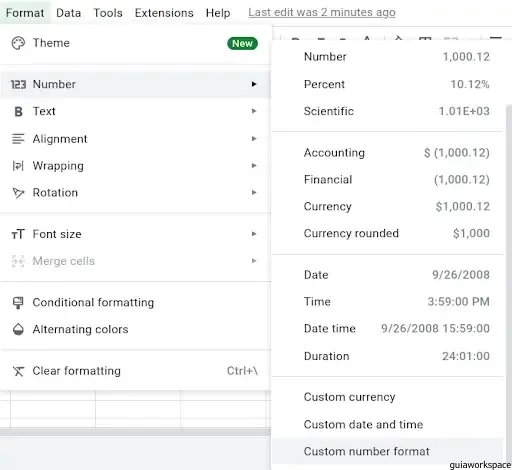
4. Vaya al final de la lista desplegable que aparece después de hacer clic en Número. Puede encontrar un menú llamado Formatos de números personalizados. Haga clic en él, lo que producirá otra lista desplegable.
5. Haga clic en Formato de número personalizado. Puede elegir entre los formatos existentes o crear el suyo propio, según sus necesidades. Después de eso, haga clic en Aplicar para guardar y continuar.
Este método es eficiente porque es posible que otros métodos disponibles no le muestren la suma de horas si excede las 24 horas. Con este método, puede agregar horas inferiores o superiores a 24 horas.
Agregar minutos al tiempo en Google Sheets
Con este método, puedes sumar minutos pares sin necesidad de dividirlos entre 24 horas. Solo debes ingresar valores en dos columnas diferentes y colocar una fórmula que sume tanto los datos de la celda como los produzca en otra celda nueva.
1. Utilice una columna para ingresar la hora de inicio o actual. Luego, en la segunda columna, ingresa los minutos que deseas agregar a la hora actual.
2. Vaya al fx y pegue =A2+B2/(24*60). Esta es la fórmula que sumará y convertirá las fechas y horas sin necesidad de hacer ningún cálculo.
Este método ahorra tiempo y es eficiente y se puede utilizar para agregar incluso minutos a la hora actual.
